Das Microsoft-Betriebssystem Windows 10 enthält eine Reihe von Stimmen für jede auf dem Gerät installierte Sprache. Nur einige der installierten Stimmen werden systemweit verfügbar, sodass auch Software und Dienste von Drittanbietern von ihnen Gebrauch machen können. Die Mehrheit der Stimmen ist auf den internen Gebrauch beschränkt, z. B. für Cortana oder andere Bereiche.
Wenn Sie "Einstellungen"> "Einfacher Zugriff"> "Sprecher" öffnen und dort das Sprachmenü auswählen, wird eine Liste der verfügbaren Stimmen angezeigt.

Wenn Sie ein Programm eines Drittanbieters öffnen, das Stimmen auf dem Windows-PC verwendet, werden nur einige davon bereitgestellt.
Der Screenshot oben zeigt, wie viele Stimmen zur Verfügung stehen, wenn Sie die Sprachauswahl im Sprecher auswählen.
Das Drittanbieterprogramm Balabolka zeigt nur drei Stimmen an, die Sie auswählen können, obwohl Sie wissen, dass mehr auf dem Gerät verfügbar sind: frustrierend.
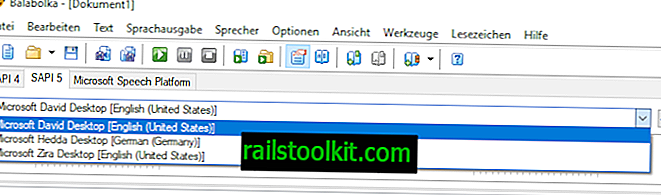
Es gibt jedoch eine Möglichkeit, alle Windows 10-Sprachausgabestimmen zu entsperren, sodass sie für alle Programme oder Anwendungen verfügbar sind, die die von Windows bereitgestellten Stimmen verwenden.
Hinweis : Die Methode erfordert die Bearbeitung der Registrierung. Ich schlage vor, dass Sie eine Sicherungskopie der Registrierung oder sogar Ihres Systems erstellen, bevor Sie Änderungen an der Windows-Registrierung vornehmen, damit Sie den Ausgangszustand wiederherstellen können, wenn die Dinge nicht wie geplant verlaufen.
So wird das gemacht:
Schritt 1: Öffnen Sie den Windows-Registrierungseditor
- Aktivieren Sie das Startmenü des Betriebssystems.
- Geben Sie regedit.exe ein, um den Registrierungseditor zu starten.
- Bestätigen Sie die angezeigte Sicherheitsabfrage für die Benutzerkontensteuerung.
Schritt 2: Öffnen Sie die Liste der verfügbaren Stimmen
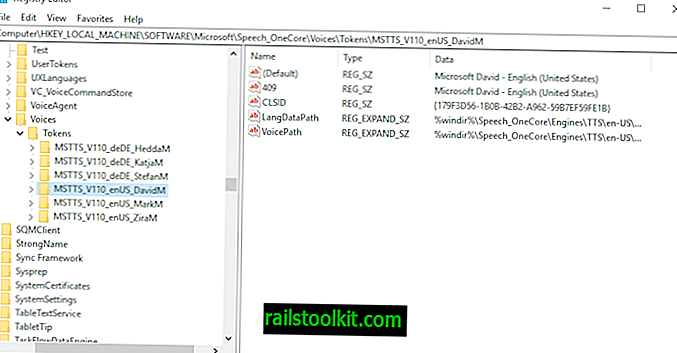
- Wechseln Sie zum Registrierungsschlüssel Computer \ HKEY_LOCAL_MACHINE \ SOFTWARE \ Microsoft \ Speech_OneCore \ Voices \ Tokens
Es werden alle verfügbaren Stimmen aufgelistet (außer Cortana-Stimmen, dazu später mehr).
Schritt 3: Exportieren Sie die Stimmen
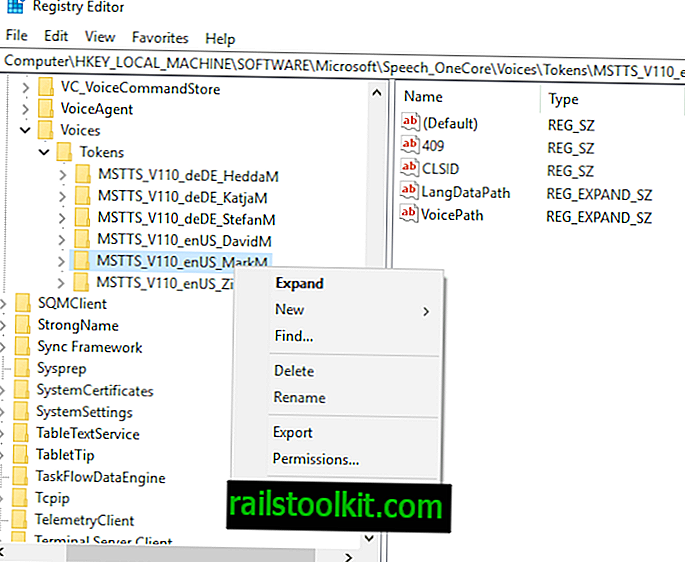
Im ersten Schritt müssen Sie die Sprachinformationen in die Registry exportieren.
- Klicken Sie mit der rechten Maustaste auf einen Schlüssel im Registrierungseditor, z. B. MSTTS_V110_enUS_MarkM, und wählen Sie Exportieren.
- Geben Sie einen Namen für die neue Registrierungsdatei ein, z. B. markm, und wählen Sie im Dialogfeld die Option "Speichern".
4. Ändern Sie die exportierte Registrierungsdatei
Öffnen Sie die gespeicherte Registrierungsdatei. Es muss geändert werden, damit seine Werte an zwei anderen Speicherorten in der Registrierung hinzugefügt werden.
- Kopieren Sie alle Informationen mit Ausnahme der ersten Zeile (Windows Registry Editor Version 5.00) und fügen Sie die Informationen unter dem Inhalt der Datei ein.
- Ersetzen Sie den Speicherort im ersten Datensatz durch HKEY_LOCAL_MACHINE \ SOFTWARE \ Microsoft \ Speech \ Voices \ Tokens
- Ersetzen Sie den Speicherort im zweiten Datensatz durch HKEY_LOCAL_MACHINE \ SOFTWARE \ WOW6432Node \ Microsoft \ SPEECH \ Voices \ Tokens
Hinweis : Jeder Satz enthält zwei Pfade, die Sie ersetzen müssen. Sehen Sie sich die folgende geänderte Registrierungsdatei an, um den Vorgang besser zu verstehen (für die US-Sprachmarke):
Originaldatei:
Windows Registry Editor Version 5.00
[HKEY_LOCAL_MACHINE \ SOFTWARE \ Microsoft \ Speech_OneCore \ Voices \ Tokens \ MSTTS_V110_enUS_MarkM]
@ = "Microsoft Mark - Englisch (USA)"
"409" = "Microsoft Mark - Englisch (USA)"
CLSID = {179F3D56-1B0B-42B2-A962-59B7EF59FE1B}
"LangDataPath" = hex (2): 25, 00, 77, 00, 69, 00, 6e, 00, 64, 00, 69, 00, 72, 00, 25, 00, 5c, 00, 53, \
00, 70, 00, 65, 00, 65, 00, 63, 00, 68, 00, 5f, 00, 4f, 00, 6e, 00, 65, 00, 43, 00, 6f, 00, 72, 00, \
65, 00, 5c, 00, 45, 00, 6e, 00, 67, 00, 69, 00, 6e, 00, 65, 00, 73, 00, 5c, 00, 54, 00, 54, 00, 53, \
00, 5c, 00, 65, 00, 6e, 00, 2d, 00, 55, 00, 53, 00, 5c, 00, 4d, 00, 53, 00, 54, 00, 54, 00, 53, 00, \
4c, 00, 6f, 00, 63, 00, 65, 00, 6e, 00, 55, 00, 53, 00, 2e, 00, 64, 00, 61, 00, 74, 00, 00, 00
"VoicePath" = hex (2): 25, 00, 77, 00, 69, 00, 6e, 00, 64, 00, 69, 00, 72, 00, 25, 00, 5c, 00, 53, 00, \
70, 00, 65, 00, 65, 00, 63, 00, 68, 00, 5f, 00, 4f, 00, 6e, 00, 65, 00, 43, 00, 6f, 00, 72, 00, 65, \
00, 5c, 00, 45, 00, 6e, 00, 67, 00, 69, 00, 6e, 00, 65, 00, 73, 00, 5c, 00, 54, 00, 54, 00, 53, 00, \
5c, 00, 65, 00, 6e, 00, 2d, 00, 55, 00, 53, 00, 5c, 00, 4d, 00, 31, 00, 30, 00, 33, 00, 33, 00, 4d, \
00, 61, 00, 72, 00, 6b, 00, 00, 00
[HKEY_LOCAL_MACHINE \ SOFTWARE \ Microsoft \ Speech_OneCore \ Voices \ Tokens \ MSTTS_V110_enUS_MarkM \ Attributes]
"Age" = "Adult"
"DataVersion" = "11.0.2013.1022"
"Gender" = "Männlich"
"Sprache" = "409"
"Name" = "Microsoft Mark"
"SharedPronunciation" = ""
"Vendor" = "Microsoft"
"Version" = "11.0"
Geänderte Datei:
Windows Registry Editor Version 5.00
[ HKEY_LOCAL_MACHINE \ SOFTWARE \ Microsoft \ Speech \ Voices \ Tokens \ MSTTS_V110_enUS_MarkM]
@ = "Microsoft Mark - Englisch (USA)"
"409" = "Microsoft Mark - Englisch (USA)"
CLSID = {179F3D56-1B0B-42B2-A962-59B7EF59FE1B}
"LangDataPath" = hex (2): 25, 00, 77, 00, 69, 00, 6e, 00, 64, 00, 69, 00, 72, 00, 25, 00, 5c, 00, 53, \
00, 70, 00, 65, 00, 65, 00, 63, 00, 68, 00, 5f, 00, 4f, 00, 6e, 00, 65, 00, 43, 00, 6f, 00, 72, 00, \
65, 00, 5c, 00, 45, 00, 6e, 00, 67, 00, 69, 00, 6e, 00, 65, 00, 73, 00, 5c, 00, 54, 00, 54, 00, 53, \
00, 5c, 00, 65, 00, 6e, 00, 2d, 00, 55, 00, 53, 00, 5c, 00, 4d, 00, 53, 00, 54, 00, 54, 00, 53, 00, \
4c, 00, 6f, 00, 63, 00, 65, 00, 6e, 00, 55, 00, 53, 00, 2e, 00, 64, 00, 61, 00, 74, 00, 00, 00
"VoicePath" = hex (2): 25, 00, 77, 00, 69, 00, 6e, 00, 64, 00, 69, 00, 72, 00, 25, 00, 5c, 00, 53, 00, \
70, 00, 65, 00, 65, 00, 63, 00, 68, 00, 5f, 00, 4f, 00, 6e, 00, 65, 00, 43, 00, 6f, 00, 72, 00, 65, \
00, 5c, 00, 45, 00, 6e, 00, 67, 00, 69, 00, 6e, 00, 65, 00, 73, 00, 5c, 00, 54, 00, 54, 00, 53, 00, \
5c, 00, 65, 00, 6e, 00, 2d, 00, 55, 00, 53, 00, 5c, 00, 4d, 00, 31, 00, 30, 00, 33, 00, 33, 00, 4d, \
00, 61, 00, 72, 00, 6b, 00, 00, 00
[ HKEY_LOCAL_MACHINE \ SOFTWARE \ Microsoft \ Speech \ Voices \ Tokens \ MSTTS_V110_enUS_MarkM \ Attributes]
"Age" = "Adult"
"DataVersion" = "11.0.2013.1022"
"Gender" = "Männlich"
"Sprache" = "409"
"Name" = "Microsoft Mark"
"SharedPronunciation" = ""
"Vendor" = "Microsoft"
"Version" = "11.0"
[ HKEY_LOCAL_MACHINE \ SOFTWARE \ WOW6432Node \ Microsoft \ SPEECH \ Voices \ Tokens \ MSTTS_V110_enUS_MarkM]
@ = "Microsoft Mark - Englisch (USA)"
"409" = "Microsoft Mark - Englisch (USA)"
CLSID = {179F3D56-1B0B-42B2-A962-59B7EF59FE1B}
"LangDataPath" = hex (2): 25, 00, 77, 00, 69, 00, 6e, 00, 64, 00, 69, 00, 72, 00, 25, 00, 5c, 00, 53, \
00, 70, 00, 65, 00, 65, 00, 63, 00, 68, 00, 5f, 00, 4f, 00, 6e, 00, 65, 00, 43, 00, 6f, 00, 72, 00, \
65, 00, 5c, 00, 45, 00, 6e, 00, 67, 00, 69, 00, 6e, 00, 65, 00, 73, 00, 5c, 00, 54, 00, 54, 00, 53, \
00, 5c, 00, 65, 00, 6e, 00, 2d, 00, 55, 00, 53, 00, 5c, 00, 4d, 00, 53, 00, 54, 00, 54, 00, 53, 00, \
4c, 00, 6f, 00, 63, 00, 65, 00, 6e, 00, 55, 00, 53, 00, 2e, 00, 64, 00, 61, 00, 74, 00, 00, 00
"VoicePath" = hex (2): 25, 00, 77, 00, 69, 00, 6e, 00, 64, 00, 69, 00, 72, 00, 25, 00, 5c, 00, 53, 00, \
70, 00, 65, 00, 65, 00, 63, 00, 68, 00, 5f, 00, 4f, 00, 6e, 00, 65, 00, 43, 00, 6f, 00, 72, 00, 65, \
00, 5c, 00, 45, 00, 6e, 00, 67, 00, 69, 00, 6e, 00, 65, 00, 73, 00, 5c, 00, 54, 00, 54, 00, 53, 00, \
5c, 00, 65, 00, 6e, 00, 2d, 00, 55, 00, 53, 00, 5c, 00, 4d, 00, 31, 00, 30, 00, 33, 00, 33, 00, 4d, \
00, 61, 00, 72, 00, 6b, 00, 00, 00
[ HKEY_LOCAL_MACHINE \ SOFTWARE \ WOW6432Node \ Microsoft \ SPEECH \ Voices \ Tokens \ MSTTS_V110_enUS_MarkM \ Attributes]
"Age" = "Adult"
"DataVersion" = "11.0.2013.1022"
"Gender" = "Männlich"
"Sprache" = "409"
"Name" = "Microsoft Mark"
"SharedPronunciation" = ""
"Vendor" = "Microsoft"
"Version" = "11.0"
Schritt 5: Importieren Sie die neuen Daten
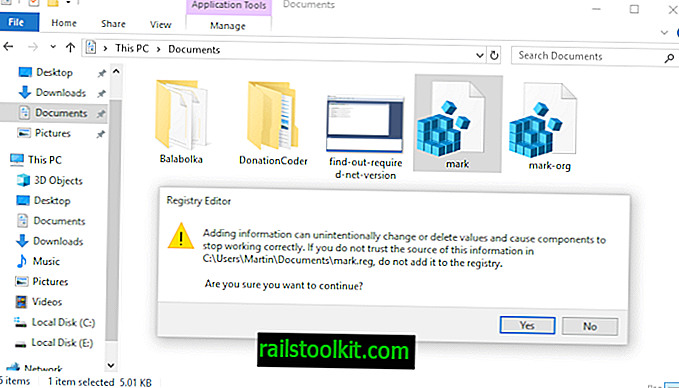
Der Import ist unkompliziert. Doppelklicken Sie einfach auf die Registrierungsdatei, die Sie geändert haben, und akzeptieren Sie die Warnmeldung.
Beachten Sie, dass Sie Benutzer wechseln, sich abmelden und erneut anmelden oder den PC neu starten müssen, bevor Sie die neue Stimme in anderen Programmen sehen können.
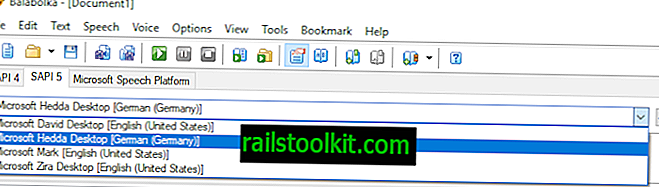
Außerdem benötigen Sie Administratorrechte, um der Registrierung mithilfe von REG-Dateien Daten hinzuzufügen.
Bonusschritt: Cortana
Auf die exklusiven Stimmen von Cortana wird an einer anderen Stelle in der Registrierung verwiesen.
- Wechseln Sie im Registrierungseditor zu HKEY_CLASSES_ROOT \ Lokale Einstellungen \ Software \ Microsoft \ Windows \ CurrentVersion \ AppContainer \ Storage \ microsoft.windows.cortana_cw5n1h2txyewy \ SOFTWARE \ Microsoft \ Speech_OneCore \ Isolated.
- Dort finden Sie eine Reihe von zufälligen Zeichenwerten. Folgen Sie einem von ihnen zu \ HKEY_LOCAL_MACHINE \ SOFTWARE \ Microsoft \ Speech_OneCore \ Voices \ Tokens
- Auf meinem Testsystem bin ich zu HKEY_CLASSES_ROOT \ Lokale Einstellungen \ Software \ Microsoft \ Windows \ CurrentVersion \ AppContainer \ Storage \ microsoft.windows.cortana_cw5n1h2txyewy \ SOFTWARE \ Microsoft \ Speech_OneCore \ Isolated \ ohDO1Sgy3MzgdEgEgEbEbEbEbEbEbEb \ Tokens
- Beachten Sie, dass für die tatsächlichen Stimmen LangUpdateDataDirectory aufgeführt sein muss, wenn Sie den Ordner auswählen.
- Exportieren Sie die Daten wie zuvor.
- Kopieren Sie die Daten der Registrierungsdatei so, dass sie dreimal (nicht zweimal) in der exportierten Registrierungsdatei vorhanden sind.
- Ersetzen Sie die erste Einstellung für Tokens durch HKEY_LOCAL_MACHINE \ SOFTWARE \ Microsoft \ Speech_OneCore \ Voices \ Tokens
- Ersetzen Sie die zweite Gruppe der Tokens durch HKEY_LOCAL_MACHINE \ SOFTWARE \ Microsoft \ Speech \ Voices \ Tokens
- Ersetzen Sie die dritte Gruppe der Tokens durch HKEY_LOCAL_MACHINE \ SOFTWARE \ WOW6432Node \ Microsoft \ SPEECH \ Voices \ Tokens
Hier ist ein Beispiel mit der US-Cortana-Stimme Eva.
Originaldatei:
Windows Registry Editor Version 5.00
[HKEY_CLASSES_ROOT \ Lokale Einstellungen \ Software \ Microsoft \ Windows \ Currentversion \ AppContainer \ Storage \ microsoft.windows.cortana_cw5n1h2txyewy \ SOFTWARE \ Microsoft \ Speech_OneCore \ Isolierte \ ohDO1Sgy3MzgdEgEb4WYfDS4eikKwN2EBJ1Cyr7HTF0 \ HKEY_LOCAL_MACHINE \ SOFTWARE \ Microsoft \ Speech_OneCore \ Voices \ Tokens \ MSTTS_V110_enUS_EvaM]
@ = "Microsoft Eva Mobile - Englisch (USA)"
"LangDataPath" = "% windir% \\ Speech_OneCore \\ Engines \\ TTS \\ de-DE \\ MSTTSLocenUS.dat"
"LangUpdateDataDirectory" = "% SystemDrive% \\ Data \\ SharedData \\ Speech_OneCore \\ Engines \\ TTS \\ de-DE"
"VoicePath" = "% windir% \\ Speech_OneCore \\ Engines \\ TTS \\ de-DE \\ M1033Eva"
"VoiceUpdateDataDirectory" = "% SystemDrive% \\ Data \\ SharedData \\ Speech_OneCore \\ Engines \\ TTS \\ de-DE"
"409" = "Microsoft Eva Mobile - Englisch (USA)"
CLSID = {179F3D56-1B0B-42B2-A962-59B7EF59FE1B}
[HKEY_CLASSES_ROOT \ Lokale Einstellungen \ Software \ Microsoft \ Windows \ Currentversion \ AppContainer \ Storage \ microsoft.windows.cortana_cw5n1h2txyewy \ SOFTWARE \ Microsoft \ Speech_OneCore \ Isolierte \ ohDO1Sgy3MzgdEgEb4WYfDS4eikKwN2EBJ1Cyr7HTF0 \ HKEY_LOCAL_MACHINE \ SOFTWARE \ Microsoft \ Speech_OneCore \ Voices \ Tokens \ MSTTS_V110_enUS_EvaM \ Attribute]
"Version" = "11.0"
"Sprache" = "409"
"Geschlecht" = "weiblich"
"Age" = "Adult"
"DataVersion" = "11.0.2013.1022"
"SharedPronunciation" = ""
"Name" = "Microsoft Eva Mobile"
"Vendor" = "Microsoft"
"PersonalAssistant" = "1"
Bearbeitete Datei:
Windows Registry Editor Version 5.00
[HKEY_LOCAL_MACHINE \ SOFTWARE \ Microsoft \ Speech_OneCore \ Voices \ Tokens \ MSTTS_V110_enUS_EvaM]
@ = "Microsoft Eva Mobile - Englisch (USA)"
"LangDataPath" = "% windir% \\ Speech_OneCore \\ Engines \\ TTS \\ de-DE \\ MSTTSLocenUS.dat"
"LangUpdateDataDirectory" = "% SystemDrive% \\ Data \\ SharedData \\ Speech_OneCore \\ Engines \\ TTS \\ de-DE"
"VoicePath" = "% windir% \\ Speech_OneCore \\ Engines \\ TTS \\ de-DE \\ M1033Eva"
"VoiceUpdateDataDirectory" = "% SystemDrive% \\ Data \\ SharedData \\ Speech_OneCore \\ Engines \\ TTS \\ de-DE"
"409" = "Microsoft Eva Mobile - Englisch (USA)"
CLSID = {179F3D56-1B0B-42B2-A962-59B7EF59FE1B}
[HKEY_LOCAL_MACHINE \ SOFTWARE \ Microsoft \ Speech_OneCore \ Voices \ Tokens \ MSTTS_V110_enUS_EvaM \ Attributes]
"Version" = "11.0"
"Sprache" = "409"
"Geschlecht" = "weiblich"
"Age" = "Adult"
"DataVersion" = "11.0.2013.1022"
"SharedPronunciation" = ""
"Name" = "Microsoft Eva Mobile"
"Vendor" = "Microsoft"
"PersonalAssistant" = "1"
[HKEY_LOCAL_MACHINE \ SOFTWARE \ Microsoft \ Speech \ Voices \ Tokens \ MSTTS_V110_enUS_EvaM]
@ = "Microsoft Eva Mobile - Englisch (USA)"
"LangDataPath" = "% windir% \\ Speech_OneCore \\ Engines \\ TTS \\ de-DE \\ MSTTSLocenUS.dat"
"LangUpdateDataDirectory" = "% SystemDrive% \\ Data \\ SharedData \\ Speech_OneCore \\ Engines \\ TTS \\ de-DE"
"VoicePath" = "% windir% \\ Speech_OneCore \\ Engines \\ TTS \\ de-DE \\ M1033Eva"
"VoiceUpdateDataDirectory" = "% SystemDrive% \\ Data \\ SharedData \\ Speech_OneCore \\ Engines \\ TTS \\ de-DE"
"409" = "Microsoft Eva Mobile - Englisch (USA)"
CLSID = {179F3D56-1B0B-42B2-A962-59B7EF59FE1B}
[HKEY_LOCAL_MACHINE \ SOFTWARE \ Microsoft \ Speech \ Voices \ Tokens \ MSTTS_V110_enUS_EvaM \ Attributes]
"Version" = "11.0"
"Sprache" = "409"
"Geschlecht" = "weiblich"
"Age" = "Adult"
"DataVersion" = "11.0.2013.1022"
"SharedPronunciation" = ""
"Name" = "Microsoft Eva Mobile"
"Vendor" = "Microsoft"
"PersonalAssistant" = "1"
[HKEY_LOCAL_MACHINE \ SOFTWARE \ WOW6432Node \ Microsoft \ SPEECH \ Voices \ Tokens \ MSTTS_V110_enUS_EvaM]
@ = "Microsoft Eva Mobile - Englisch (USA)"
"LangDataPath" = "% windir% \\ Speech_OneCore \\ Engines \\ TTS \\ de-DE \\ MSTTSLocenUS.dat"
"LangUpdateDataDirectory" = "% SystemDrive% \\ Data \\ SharedData \\ Speech_OneCore \\ Engines \\ TTS \\ de-DE"
"VoicePath" = "% windir% \\ Speech_OneCore \\ Engines \\ TTS \\ de-DE \\ M1033Eva"
"VoiceUpdateDataDirectory" = "% SystemDrive% \\ Data \\ SharedData \\ Speech_OneCore \\ Engines \\ TTS \\ de-DE"
"409" = "Microsoft Eva Mobile - Englisch (USA)"
CLSID = {179F3D56-1B0B-42B2-A962-59B7EF59FE1B}
[HKEY_LOCAL_MACHINE \ SOFTWARE \ WOW6432Node \ Microsoft \ SPEECH \ Voices \ Tokens \ MSTTS_V110_enUS_EvaM \ Attributes]
"Version" = "11.0"
"Sprache" = "409"
"Geschlecht" = "weiblich"
"Age" = "Adult"
"DataVersion" = "11.0.2013.1022"
"SharedPronunciation" = ""
"Name" = "Microsoft Eva Mobile"
"Vendor" = "Microsoft"
"PersonalAssistant" = "1"
Sie können die Registrierungsdateien herunterladen, um die Cortana-Stimme Eva und die Sprachmarke systemweit hinzuzufügen: windows-10-voices-add.zip
Wiederholen Sie die Schritte für alle Sprachen, die Sie möglicherweise installiert haben. Der Vorgang ist immer der gleiche. (über Reddit)














